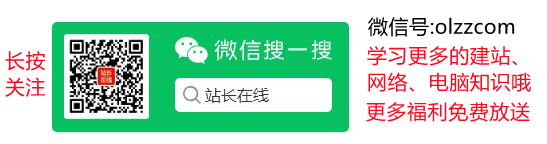大家好,欢迎来到Anqicms服务网(anqicms.olzz.com)学习anqicms有关的知识,昨天分享的是《Anqicms源码版网站图文安装教程》今天分享的是《Anqicms无源码版网站安装图文教程》。
使用anqicms,在同一台服务器上面,做多个anqicms的网站,只需要安装一份anqicms源码即可,站长在线其他的网站,也使用anqicms搭建,从这一个网站开始,就不需要上传源码就可以无限增加网站了。新增加的网站,其使用的模板,附件,数据库等都是相互独立的,其网站后台也是相互独立的。
接下来,站长在线旗下anqicms服务网小编就开始讲解,如果搭建无源码版的网站了,详细步骤如下:
1、 域名解析到服务器。
这一步不用我详细介绍了,还有不会添加解析的去看我昨天的文章《Anqicms源码版网站图文安装教程》。
2、 服务器里面添加网站。
2.1、添加网站及数据库
这次依然是使用宝塔Linux服务器环境添加的,操作方法如下:
登录宝塔管理面板后台,点击网站,点击PHP项目,点击添加站点,填写你要绑定的域名,系统默认第一个域名为网站根目录地址,数据库选择MySQL,填写数据库账号和密码,PHP版本为纯静态,点击确认,如下图所示:
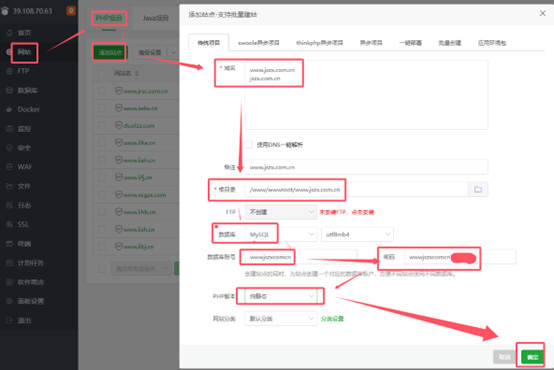
添加的网站的详细参数,小编给大家认真的讲解一下,让大家理解的更加深刻:
域名:如果的顶级域名的话,通常是两个,第一行写带www的,第二行写不带www的,如本次安装的是江苏在线的网站,第一行的域名写www.jszx.com.cn,第二行的域名写jszx.com.cn
备注:系统默认填写你第一行输入的域名
根目录:系统默认填写你第一行域名的地址,所在的目录,如本站是:/www/wwwroot/www.jszx.com.cn
FTP:选择不创建。我压根就没有安装ftp软件,自己用的服务器不需要安装。
数据库:我们这里选择MySQL数据库,注意,数据库的编码集为utf8mb4,如果你默认的不是这个的话,一定要选择这个。utf8mb4的编码可以容纳更多的字符,比如一些特殊符号,笑脸图标等类型的字符。
数据库账号:我这里再次强调,数据库账号最好是该域名的主体部分,然后去掉.也不要系统生成的把点换成下划线的,如本站添加的时候默认生成的是www_jszx_com_cn我们不要符号,改成wwwjszxcomcn。
数据库密码:数据库的话不要系统默认生成的随机密码,使用数据库用户名的后面多加几个字母或者数字都可以。按自己的规律来。
PHP版本:这里选择纯静态。Anqicms开发商说,如果是新服务器,连PHP都不需要安装,如果安装了的,就选纯静态就对了。
网站分类:我从来不管的,默认就行了。
点击提交以后,系统会告诉你数据库账号资料,如数据库名和用户都是一样的,密码的话,我们上面说了是自己自定义的。如下图所示:
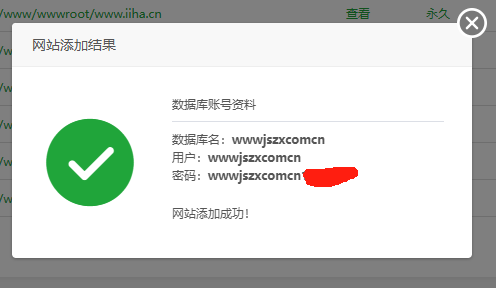
2.2、网站和数据库添加以后,系统会自动生成一些配置文件,我们进去统统删掉。
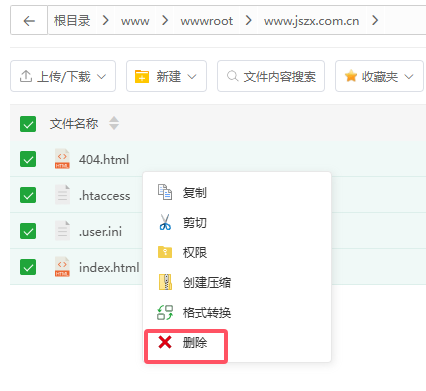
实际上点击删除以后,里面有一个文件.user.ini是删除不了的,这个是PHP防跨站目录访问的文件配置,里面放的是你网站的文件夹路径地址。 目的是防止跨目录访问和文件跨目录读取。保留就是了。
3、 在安装了Anqicms多站点管理的后台添加网站
我们昨天安装的Anqicms源码的后台,左侧菜单,点击多站点管理,点击添加新站点,如下图所示:
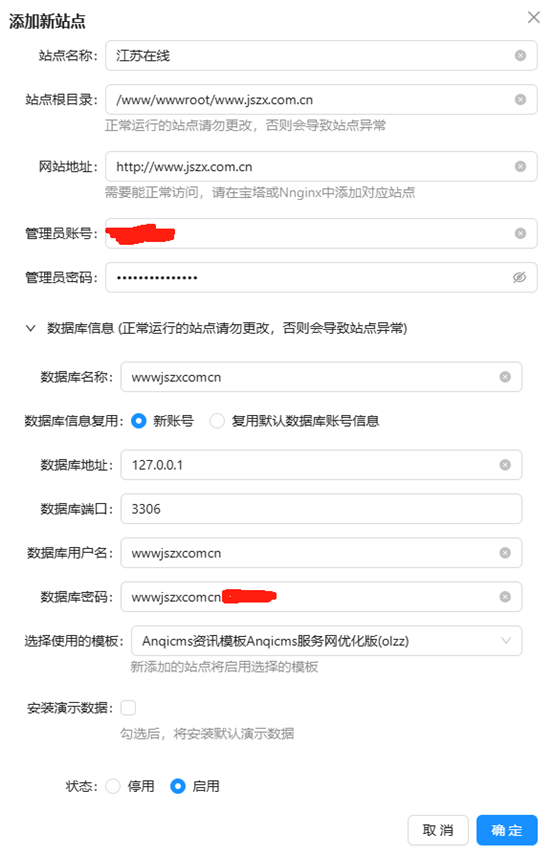
接下来,小编就对上面的详细参数,同样进行认真解读,让新手小白,有一个更加深刻的理解:
站点名称:就是你新建的网站的名称,我这里填写的是江苏在线
站点根目录:就是上面我们创建的时候的目录地址,我这里是:/www/wwwroot/www.jszx.com.cn
网站地址:我这里填写的是:http://www.jszx.com.cn/(注意是http开头的,目前还是没有开通https的,网站安装成功以后会开通https)
管理员账号:这里是新的网站的后台的管理员账号名称,我这里就涂抹了,自己记得就行了。
管理员密码:这里是新的网站后台的管理员登录密码,自己一定要记住了。
接下来是数据库信息,大家看仔细了,这是我们上面创建的数据库信息。
数据库名称:上一步创建的信息,我这里是:wwwjszxcomcn
数据库信息复用:一定是选择新账号哦,大家不要搞错了。
数据库地址:本机的数据库的话,填的是127.0.0.1
数据库端口:默认的填写3306
数据库用户名:这个和数据库名称一样,我的是wwwjszxcomcn
数据库密码:就是上面我们设置的密码
选择使用的模板:目前我自己用的是我自己优化过的模板,到时候会复制过去,大家可以从系统里面选一个,到了那边也可以选择其他的模板的。
安装演示数据:第一个带anqicms源码的网站,我是推荐安装演示数据的,但是现在已经熟悉了,就没有必要安装演示数据了。
状态:我们选择启用。
最后点击确定,几秒钟以后,就会出现新的站点列表了,如下图所示: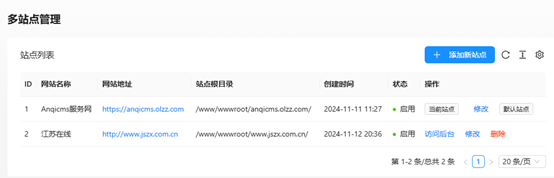
看见了新的站点以后,把网址复制到浏览器打开,是打不开的如图所示:
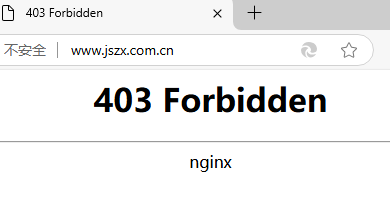
还需要,重新回到,宝塔管理面板,重新配置一下网站。
4、 配置新网站
4.1、更改网站的运行目录
在宝塔管理后台,点击网站,选择刚刚新建的www.jszx.com.cn的网站,点击设置。
这里点击网站目录,把默认的【/】改成[【/public】,点击保存,如下图所示:
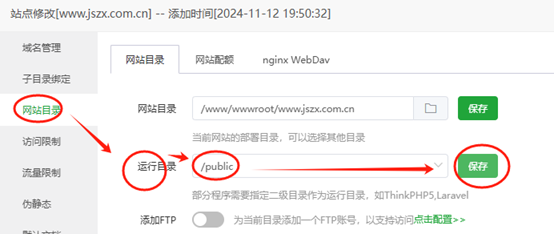
4.2、配置伪静态规则。
接着上面的操作,修改了网站的运行目录以后,接着点击左侧菜单的伪静态,把下面的伪静态规则,复制进去:
location @AnqiCMS {
proxy_pass http://127.0.0.1:8002;
proxy_set_header Host $host;
proxy_set_header X-Real-IP $remote_addr;
proxy_set_header X-Forwarded-For $proxy_add_x_forwarded_for;
}
error_page 404 =200 @AnqiCMS;
location / {
try_files $uri $uri/index.html @AnqiCMS;
rewrite /(.*)/$ /$1 permanent;
}
复制进去以后,点击保存,如下图所示:
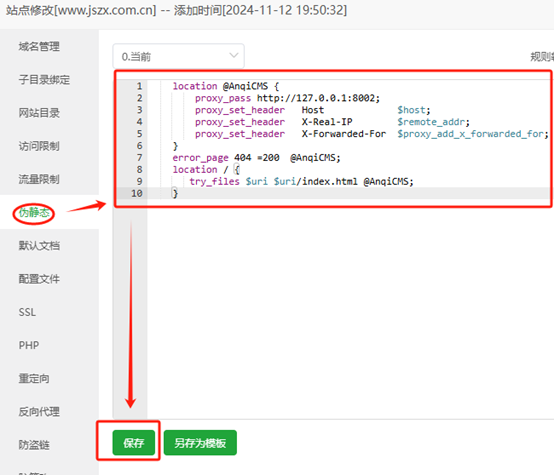
值得注意的是,我上面的端口是填写8002的,如果你上一个安装的带anqicms源码的是8001,你就填写8001,这个不要搞错了,你可以回到go项目里面看看,多站点管理后台的是端口是什么你就填写什么。如下图:
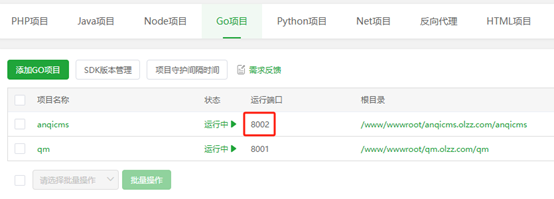
4.3、屏蔽配置文件里面的一段代码
到了这一步,还是打不开后台的,或者后台地址是空白的,加载不出来的,到网站的配置文件里面,大约在52-57行的前面,添加#进行屏蔽,然后在点击保存,就可以打开后台了,如下图所示:
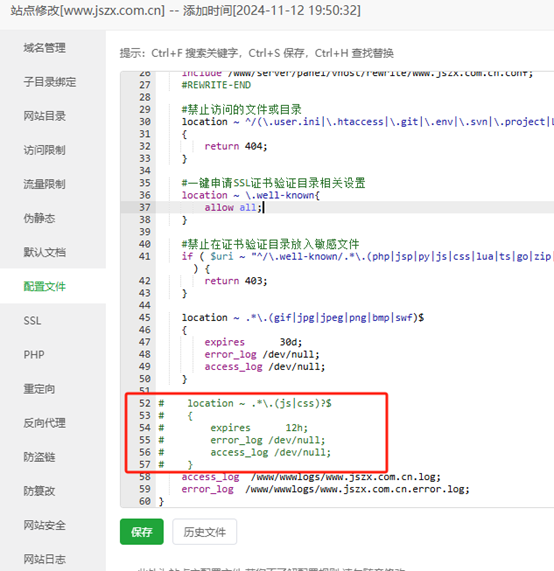
到此为止,你的新网站的后台和前台都可以打开了。
新的网站前台地址就是你的网址,后台地址就是,网址后面添加/system,
新站的文章后台就是:http://www.jszx.com.cn/system 如下图所示:
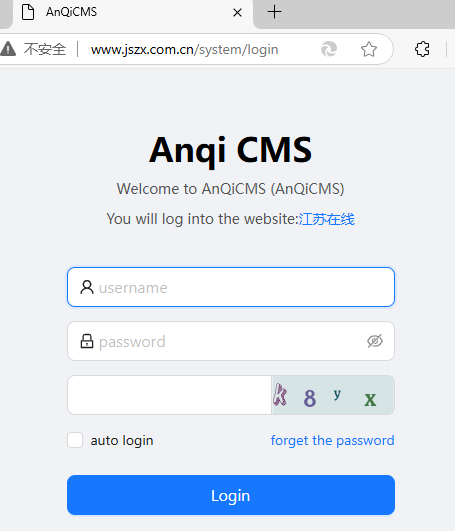
从上面的登录界面看起来怎么变成英文的了,登录以后居然后台也是英文的,不过可以一键切换成中文,如下图所示:
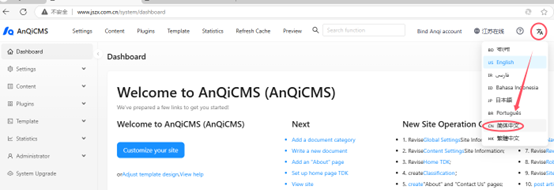
切换成中文就看起来就舒服了,所有的新的网站的操作,都是在这里操作的。
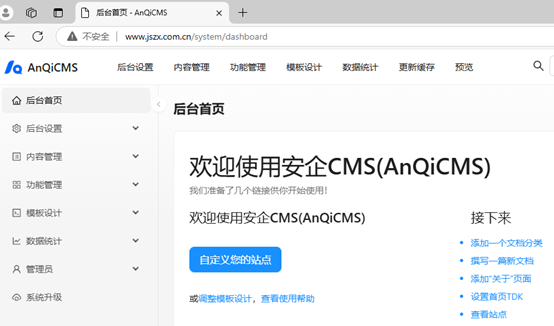
到此为止,本文《Anqicms无源码版网站安装图文教程》就讲解完毕了,欢迎你来到本站,学习更多的anqicms知识。